
2025-04-15 09:49:14来源:meihuatou 编辑:佚名
在数字化办公和在线教育的浪潮中,腾讯会议作为一款功能强大的在线会议工具,凭借其便捷的屏幕共享功能,成为了远程协作的首选。本文将详细介绍腾讯会议如何共享屏幕,帮助用户轻松上手,提升会议效率。
1. 加入或创建会议:首先,打开腾讯会议电脑端软件,登录账号后加入或创建一个会议。
2. 选择共享内容:在弹出的窗口中,你可以选择共享整个屏幕或仅共享某个窗口。如果需要,还可以选择共享屏幕的同时共享电脑声音。
3. 开始共享:选择好共享内容后,点击“开始共享”按钮,即可将你的屏幕内容展示给与会者。此时,绿色边框中的屏幕画面即为共享画面,会议中的其他参会者均可在手机、电脑上观看。
4. 结束共享:将鼠标移动至“会议号”上方,打开下拉选项后点击“结束共享”,即可停止屏幕共享。
1. 加入会议:在手机上打开腾讯会议app,登录账号后加入会议。
2. 开启共享屏幕:在会议界面下方,找到并点击“共享屏幕”按钮,然后在弹出的窗口中选择允许,并点击“立即开启”即可进入共享屏幕状态。此时,会议中的其他人均可通过电脑、手机观看你的手机屏幕。
3. 结束共享:想要停止屏幕共享时,点击“停止共享”按钮即可。
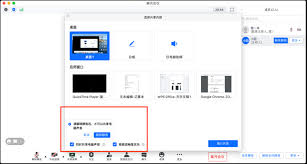
1. 部分屏幕区域共享:如果你只想共享屏幕的一部分,腾讯会议也提供了这一功能。在共享屏幕时,选择“高级选项”,然后点击“部分屏幕区域”,用鼠标框选你想要共享的区域,点击“开始共享”即可。
2. 人像画中画:开启人像画中画功能,可以将你的视频人像叠加在屏幕共享内容上方,让参会者更加沉浸式地观看分享内容。
3. 屏幕共享权限设置:主持人或联席主持人可以设置屏幕共享的权限,选择“全体成员可共享”或“仅主持人可共享”,以确保会议的有序进行。
4. 同时共享多个应用窗口:腾讯会议3.30及以上版本支持同时选择多个应用窗口进行共享。windows用户按住“ctrl”键,macos用户按住“shift”键,选择需要共享的应用即可。
1. 保护隐私:在共享屏幕时,要谨慎选择共享内容,避免泄露重要信息和个人隐私。
2. 网络环境:确保网络环境稳定,以免因网络延迟或中断影响共享效果。
3. 权限控制:主持人或联席主持人应合理设置屏幕共享的权限,防止不必要的信息泄露。
4. 保持窗口打开状态:当使用桌面客户端共享某一个窗口时,需要保持该窗口为打开的状态。如果将该窗口最小化到任务栏中或窗口处于被拖动的状态,屏幕共享会暂时停止;如果直接将该窗口关闭,则屏幕共享也会随之结束。
腾讯会议共享屏幕功能凭借其强大的功能和易用性,已经成为远程办公和在线教育的得力助手。通过本文的介绍,希望能帮助大家更好地了解和应用这一功能,提高工作效率和学习效果。同时,也要提醒大家时刻保持警惕,合理使用屏幕共享功能,确保个人信息安全。